本文介绍如何使用用PyCharm专业版实现远程调试、运行代码。
需求
我们进行深度学习程序开发的时候几乎必然会用到深度学习的库,比如TensorFlow、Theano等。通常我们用专门的服务器来运行程序,这些服务器都在远程,且常常缺乏IDE,因此我们通常是在本地编写好程序再放到服务器上去运行,很不方便,尤其是要调试程序的时候。如果能够再本地编写程序,然后自动同步到服务器上,并且还能够再本地对其进行远程调试和运行,那就方便多了。
接下来就介绍如何用PyCharm专业版实现远程调试、运行代码。
过程
获取PyCharm专业版
PyCharm专业版提供了我们需要的工具。它可以从这里下载。
需要注意的是,专业版是收费的。但是如果你是在校学生或者老师的话,是可以免费使用JetBrains旗下的所有专业版IDE的。这里要赞一下良心企业JetBrains。
学生或者老师免费获取license的方法:
- 首先到官网注册一个账户,注册时注意用你的学校的邮箱(中科院的邮箱也可以)。
- 在这里填写你的相关信息。注意邮箱要用学校邮箱。
- 然后就是等邮件了,一般几分钟就能收到邮件(注意检查垃圾邮件箱)。然后跟着邮件的指示来就可以了。
如何设置
打开专业版PyCharm,会要求通过登录或者填写license的方法来验证身份。有时候登录会有问题(可能时国内网络的问题),这时可以选择填写license的方法来验证。license可以在这里找到。
接下来我们就进入了IDE。我们需要设置两个地方:远程服务器和远程解析器。
设置远程服务器:Tools -> Deployment -> Configuration 打开设置界面,点击“+”号添加远程主机,如下图所示。最后是选择要同步的文件夹的路径。就是选择你本地需要同步的文件夹和远程服务器需要同步的文件夹,此项在下图中的Mapping中设置。
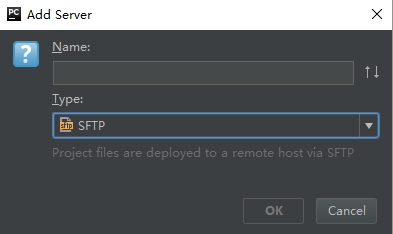
name就是主机的名字(不是ip,可以是一个好记的名字),Type要选择SFTP。然后点确定。接下来填写服务器ip、用户名、密码等,如图:
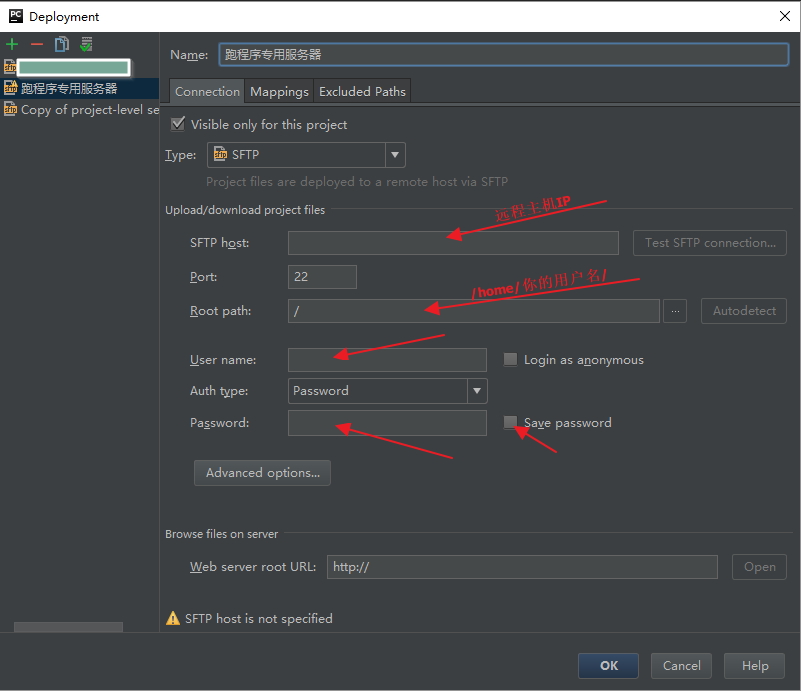
接下来讲讲如何设置远程解析器:File -> Settings -> Project: -> Project Interpreter。如图所示:
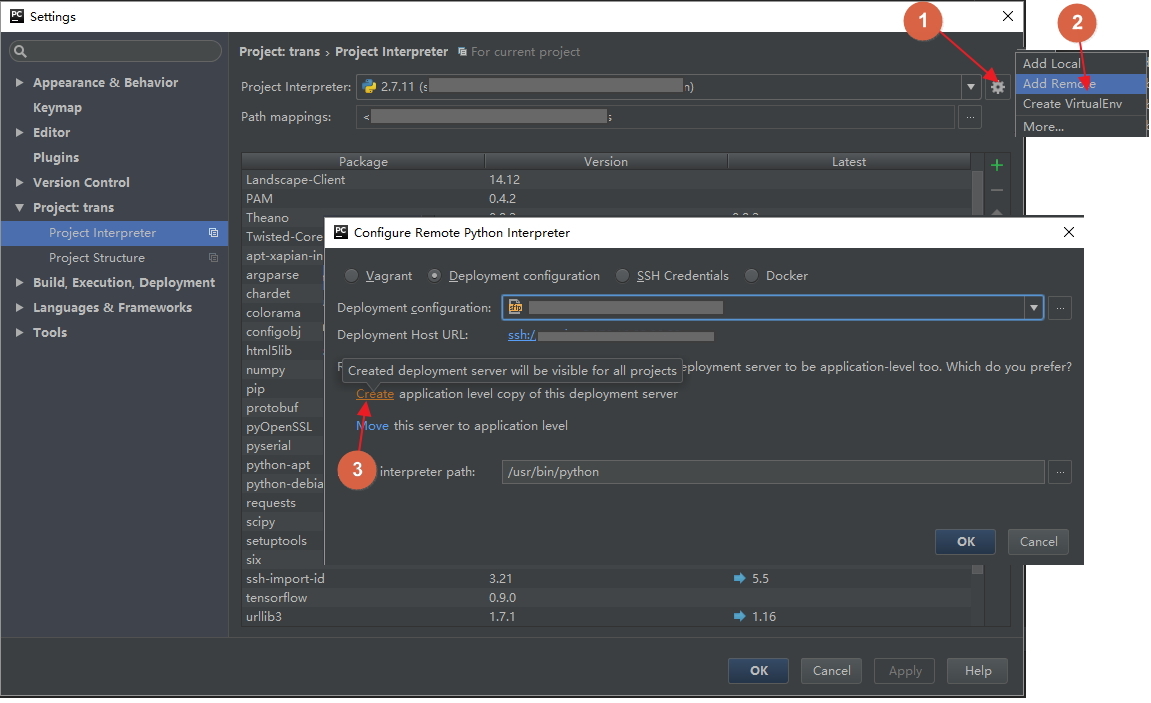
接下来一路确定就可以了。
这样就配置好了,已经可以远程调试、运行TensorFlow的程序啦~
许可延期
JetBrains的许可每次的有效期是一年,到明年这个时候你当前的许可就会过期。让许可延期的方法也很简单,快到期的时候,JetBrains会给你的注册邮箱发一封提醒邮件(如果你没有收到的话,请检查你邮箱的垃圾箱),其中便包含了延期的链接。点击链接之后按照提示简单操作便可以获取下一年的免费许可。将新的许可添加到你的桌面软件(比如PyCharm)中就可以继续免费使用了。PyCharm的许可位于 Help–>Register 中。

This work is licensed under a CC A-S 4.0 International License.